No, cerrar aplicaciones de fondo en su iPhone o iPad no lo hará más rápido

A pesar de lo que pueda haber escuchado, cerrar aplicaciones en su iPhone o iPad no lo acelerará. Pero iOS permite que las aplicaciones se ejecuten en segundo plano a veces, y puedes administrarlo de otra manera.
Este mito es realmente dañino. No solo ralentizará el uso de su dispositivo, sino que también podría consumir más batería a largo plazo. ¡Solo deje esas aplicaciones recientes en paz!
The Myth
RELACIONADO: 8 Trucos de navegación que todo usuario de iPad necesita saber
El mito establece que su iPhone o iPad mantiene abiertas y se ejecutan aplicaciones recientemente accedidas en el fondo. Para acelerar las cosas, debe cerrar estas aplicaciones como lo haría en una computadora. En las versiones anteriores de iOS, esto se logra presionando dos veces el botón de inicio y tocando la X en las aplicaciones a las que accedió recientemente.
En las versiones actuales de iOS, esto se puede lograr presionando dos veces el botón de inicio y deslizando las aplicaciones usadas recientemente en la parte superior de la pantalla, donde se eliminan de la vista multitarea. También puede deslizar hacia arriba con cuatro dedos en un iPad para abrir el conmutador.
Esto puede arreglar aplicaciones congeladas
Al deslizar una aplicación hacia arriba y fuera de la pantalla de tareas múltiples, se cierra la aplicación y se elimina de la memoria. Esto puede ser realmente conveniente. Por ejemplo, si una aplicación se encuentra en un extraño estado congelado o con errores, simplemente presionar Inicio y volver a la aplicación nuevamente puede no ser de ayuda. Pero al visitar la pantalla multitarea, salir de ella con un deslizamiento hacia arriba y luego volver a iniciar la aplicación la obligará a comenzar desde cero.
Así puede salir y reiniciar a la fuerza una aplicación en iOS, y funciona si alguna vez necesita para hacer eso.
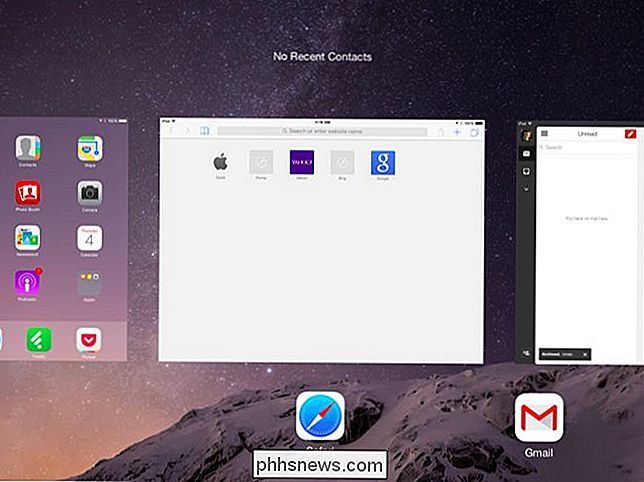
No quiere quitar aplicaciones de la memoria
RELACIONADO: Por qué es bueno que la memoria RAM de su computadora esté llena
Sin embargo, esto no acelerará su dispositivo. Las aplicaciones que ves en tu lista de aplicaciones recientes en realidad no usan potencia de procesamiento. Están consumiendo RAM o memoria de trabajo, pero eso es bueno.
Como explicamos anteriormente, es bueno que la memoria RAM de su dispositivo esté llena. No hay inconveniente en tener tu RAM llena. iOS puede y eliminará una aplicación de la memoria si no la ha usado por un tiempo y necesita más memoria para otra cosa. Lo mejor es dejar que iOS administre esto solo. No hay ninguna razón por la que quieras tener memoria completamente vacía, ya que eso simplemente ralentizaría todo.
Estas aplicaciones no se ejecutan en segundo plano La razón de este malentendido es una comprensión incorrecta de cómo hacer varias cosas a la vez funciona en iOS. De forma predeterminada, las aplicaciones se suspenden automáticamente cuando pasan al segundo plano. Entonces, cuando sales de un juego al que estás jugando presionando el botón de Inicio, iOS guarda los datos de ese juego en la memoria RAM para que puedas volver rápidamente a él. Sin embargo, ese juego no usa recursos de la CPU y drena la batería cuando estás lejos de ella. En realidad, no se ejecuta en segundo plano cuando no lo está usando.
Cuando utiliza una aplicación en su PC de escritorio (Windows, Mac o Linux) o abre una página web en su navegador web, ese código continúa ejecutándose en el fondo. Es posible que desee cerrar los programas de escritorio y las pestañas del navegador que no esté utilizando, pero esto no se aplica a las aplicaciones de iOS.
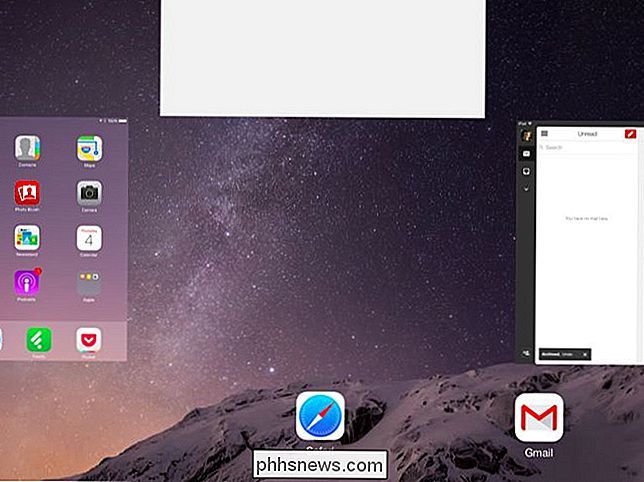
Cómo evitar que las aplicaciones se ejecuten en segundo plano
RELACIONADO: Cómo ver Qué aplicaciones están agotando su batería en un iPhone o iPad
Sin embargo, algunas aplicaciones se ejecutan en segundo plano gracias a las mejoras recientes de iOS en la multitarea. Una función denominada "actualización de la aplicación en segundo plano" permite que las aplicaciones busquen actualizaciones, por ejemplo, correos electrónicos nuevos en una aplicación de correo electrónico, en el fondo. Para evitar que una aplicación se ejecute en segundo plano de esta manera, no necesita usar la vista multitarea. En su lugar, simplemente deshabilite la actualización de fondo para tales aplicaciones.
Para hacerlo, abra la pantalla de Configuración, toque General y toque Actualización de la aplicación en segundo plano. Deshabilita la actualización de fondo para una aplicación y no tendrá permiso para ejecutarse en segundo plano. También puede verificar cuánto poder de batería están usando esas aplicaciones.
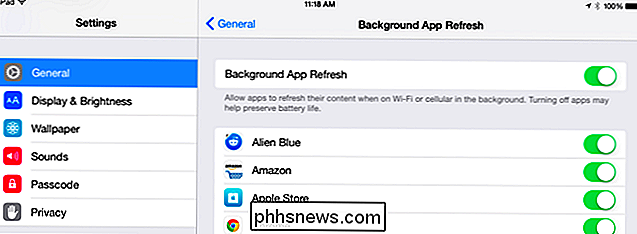
Otros casos de aplicaciones que se ejecutan en segundo plano son más obvios. Por ejemplo, si está transmitiendo música desde la aplicación Spotify o Rdio y sale de la aplicación, la música continuará transmitiéndose y reproduciéndose. Si no desea que la aplicación se ejecute en segundo plano, puede detener la reproducción de música.
En general, las aplicaciones que se ejecutan en segundo plano no son algo de lo que deba preocuparse tanto en iOS. Si desea ahorrar batería y evitar que las aplicaciones se ejecuten en segundo plano, el lugar para hacerlo está en la pantalla de Actualización de la aplicación en segundo plano. Créalo o no, eliminar aplicaciones de la memoria utilizando la interfaz multitarea podría conducir a menos duración de la batería a largo plazo. Cuando vuelva a abrir una aplicación de este tipo, su teléfono tendrá que leer sus datos en la RAM desde el almacenamiento de su dispositivo y volver a ejecutar la aplicación. Esto lleva más tiempo y usa más energía que si simplemente dejaras que la aplicación se suspenda pacíficamente en segundo plano.
Crédito de la imagen: Karlis Dambrans en Flickr

Cómo configurar un servidor multimedia y de archivos con Wi-Fi inteligente de Linksys
Los enrutadores Linksys más nuevos tienen una función de servidor de archivos que le permite conectar una unidad USB y acceder a sus archivos desde cualquier lugar -siempre estará lejos de su biblioteca de películas, música e imágenes favoritas, sin importar dónde se encuentre en el mundo. RELACIONADO: Cómo configurar un servidor de medios doméstico al que puede acceder Desde cualquier dispositivo Una vez que se haya configurado correctamente, podrá acceder de forma remota a cualquiera de sus archivos multimedia a través de la función "Wi-Fi inteligente" de Linksys, sin la necesidad de un servidor de escritorio separado.

Cómo usar la tecla Insertar para insertar contenido copiado en Word
En Word, la tecla "Insertar" en el teclado se puede usar para cambiar entre los modos Insertar y Sobrescribir. Sin embargo, también puede usarse como una tecla de método abreviado para insertar contenido copiado o cortado en la posición actual del cursor. Para cambiar la función de la tecla "Insertar", abra un documento en Word y haga clic en la pestaña "Archivo".
La razón de este malentendido es una comprensión incorrecta de cómo hacer varias cosas a la vez funciona en iOS. De forma predeterminada, las aplicaciones se suspenden automáticamente cuando pasan al segundo plano. Entonces, cuando sales de un juego al que estás jugando presionando el botón de Inicio, iOS guarda los datos de ese juego en la memoria RAM para que puedas volver rápidamente a él. Sin embargo, ese juego no usa recursos de la CPU y drena la batería cuando estás lejos de ella. En realidad, no se ejecuta en segundo plano cuando no lo está usando.
Cuando utiliza una aplicación en su PC de escritorio (Windows, Mac o Linux) o abre una página web en su navegador web, ese código continúa ejecutándose en el fondo. Es posible que desee cerrar los programas de escritorio y las pestañas del navegador que no esté utilizando, pero esto no se aplica a las aplicaciones de iOS.
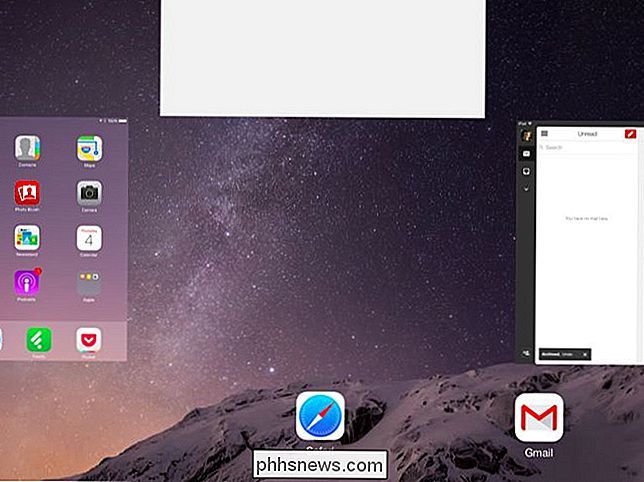
Cómo evitar que las aplicaciones se ejecuten en segundo plano
RELACIONADO: Cómo ver Qué aplicaciones están agotando su batería en un iPhone o iPad
Sin embargo, algunas aplicaciones se ejecutan en segundo plano gracias a las mejoras recientes de iOS en la multitarea. Una función denominada "actualización de la aplicación en segundo plano" permite que las aplicaciones busquen actualizaciones, por ejemplo, correos electrónicos nuevos en una aplicación de correo electrónico, en el fondo. Para evitar que una aplicación se ejecute en segundo plano de esta manera, no necesita usar la vista multitarea. En su lugar, simplemente deshabilite la actualización de fondo para tales aplicaciones.
Para hacerlo, abra la pantalla de Configuración, toque General y toque Actualización de la aplicación en segundo plano. Deshabilita la actualización de fondo para una aplicación y no tendrá permiso para ejecutarse en segundo plano. También puede verificar cuánto poder de batería están usando esas aplicaciones.
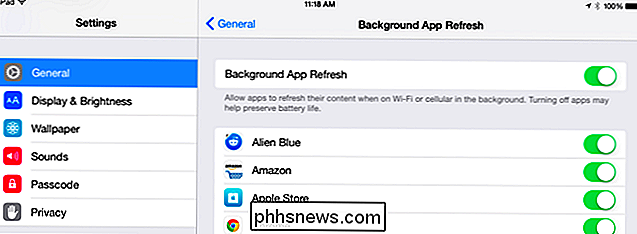
Otros casos de aplicaciones que se ejecutan en segundo plano son más obvios. Por ejemplo, si está transmitiendo música desde la aplicación Spotify o Rdio y sale de la aplicación, la música continuará transmitiéndose y reproduciéndose. Si no desea que la aplicación se ejecute en segundo plano, puede detener la reproducción de música.
En general, las aplicaciones que se ejecutan en segundo plano no son algo de lo que deba preocuparse tanto en iOS. Si desea ahorrar batería y evitar que las aplicaciones se ejecuten en segundo plano, el lugar para hacerlo está en la pantalla de Actualización de la aplicación en segundo plano. Créalo o no, eliminar aplicaciones de la memoria utilizando la interfaz multitarea podría conducir a menos duración de la batería a largo plazo. Cuando vuelva a abrir una aplicación de este tipo, su teléfono tendrá que leer sus datos en la RAM desde el almacenamiento de su dispositivo y volver a ejecutar la aplicación. Esto lleva más tiempo y usa más energía que si simplemente dejaras que la aplicación se suspenda pacíficamente en segundo plano.
Crédito de la imagen: Karlis Dambrans en Flickr

Cómo configurar un servidor multimedia y de archivos con Wi-Fi inteligente de Linksys
Los enrutadores Linksys más nuevos tienen una función de servidor de archivos que le permite conectar una unidad USB y acceder a sus archivos desde cualquier lugar -siempre estará lejos de su biblioteca de películas, música e imágenes favoritas, sin importar dónde se encuentre en el mundo. RELACIONADO: Cómo configurar un servidor de medios doméstico al que puede acceder Desde cualquier dispositivo Una vez que se haya configurado correctamente, podrá acceder de forma remota a cualquiera de sus archivos multimedia a través de la función "Wi-Fi inteligente" de Linksys, sin la necesidad de un servidor de escritorio separado.

Cómo usar la tecla Insertar para insertar contenido copiado en Word
En Word, la tecla "Insertar" en el teclado se puede usar para cambiar entre los modos Insertar y Sobrescribir. Sin embargo, también puede usarse como una tecla de método abreviado para insertar contenido copiado o cortado en la posición actual del cursor. Para cambiar la función de la tecla "Insertar", abra un documento en Word y haga clic en la pestaña "Archivo".



